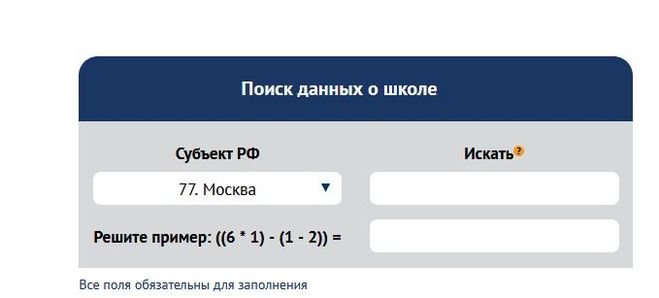|
Да, действительно каждая школа, которая зарегистрирована в этой системе имеет свой логин. Я думаю, что этот логин можно узнать у сотрудников, учителей школа. Также этот логин можно будет узнать на сайте: [reg.olimpiada.ru][1] На этом сайте нужно будет указать номер школы, и если она зарегистрирована, то вам покажут логин школы. Я попробовал так найти логин, у меня все получилось. автор вопроса выбрал этот ответ лучшим Бабушка Бэтмена 2 года назад Если у школьников, принимающих участие в олимпиаде, или их родителей возникла необходимость узнать логин определённой школы, зарегистрированной в СтатГраде, чтобы, например, посмотреть свои результаты или результаты своих детей, они должны написать в обратную связь на сайте, указав причину обращения. Не думаю, что им откажут, потому что система СтатГрад не делает секрета из такой информации. Вообще-то, любому участнику должны в его учебном заведении давать логин ещё до того, как он начал участвовать в интеллектуальном конкурсе, потому что там ему выдают не только листы, на которых он выполняет работу, но и обязательно лист титульный, на котором он регистрируется, указывая, среди прочей информации, и логин своей школы. Тогда только ему смогут присвоить индивидуальный номер. Если в школе по какой-то причине логин ученику не сообщили, как вариант, можно запросить логин своего образовательного учреждения на этом сайте. -Irinka- 2 года назад Многие сейчас используют систему СтатГрад в процессе обучения. Если вы по какой-то причине потеряли логин школы от системы СтатГрад, то узнать его можно несколькими способами.
Конгламерантус 2 года назад Вопрос может оказаться гораздо сложнее, чем могло показаться на первый взгляд. Есть два варианта, или вам надо получить логин школы в этой системе, либо вам нужно узнать уже существующий логин а ещё и пароль, ведь вход осуществляется по двум этим параметрам. Для этого нужно перейти на сайт СтартГрад, и там всё есть. Например так это выглядит на сайте: Если вам это не помогло, то есть возможность отправить им запрос в Техническую поддержку. ссылка пишется полность так: https://statgrad.org/helpdesk/. Как вы можете видеть, есть и само название сайта, и не составит труда его найти. Есть там же и адрес электронной почты и модно отправить официальный запрос. А вот как выглядит запрос в тех.поддержку: Бархатные лапки 2 года назад Если по какой-то причине вы не знаете свой логин, то можно его узнать. Первый способ — это зайти на этот сайт [reg.olimpiada.ru], далее вбиваете номер вашей школы и регион, после этого у вас на руках будет логин. Еще один вариант решения этой проблемы — обратиться за помощью в техническую поддержку, для этого нужно написать письмо с просьбой выслать вам логин, обычно служба поддержки идет на встречу и помогает. Sergeich91 2 года назад Известно что любая школа, которая входит в эту систему должна иметь свой логин, поэтому его вполне можно узнать, если это потребуется. Ну а сделать это можно несколькими способами, то есть вариант существует даже не один. Первый заключается в том, что нужно посетить сайт reg.olimpiada.ru, а затем найти в поиске нужную вам школу, указав её номер и данные, после чего должен как раз выйти её логин. Второй вариант это обратиться в техническую поддержку школы Статград, написав им письмо с просьбой сообщить логин нужной вам школы и они вам должны прислать ответ со всеми данными. Так что узнать эту информацию можно разными способами, оба из которых не отличаются особой сложностью. Действительно, проще всего узнать логин на этом сайте. Выбираете вкладку «поиск школы», указываете регион, вводите требуемое учебное заведение (я указала МБОУ и номер школы — этого оказалось достаточно) и в качестве кодового слова пишите ответ на пример. После этого внизу появляются сведения о школе с логином. Вот как это выглядит (у нас в регионе две школы с этим номером — обе они и указаны): qwer111 2 года назад Любая школа, подключенная к системе Статград имеет свой логин. Конечно, всем ученикам учителя раздают этот логин, и если вы его забыли или потеряли, самое простое-позвонить любому однокласснику. Можно позвонить любому человеку, который учится в этой школе, поскольку логин у школы один для всех учеников и учителей. Не знаю, зачем заниматься этим через интернет и сайты, когда все так просто. Но если вы хотите узнать логин своей школы более сложным путем, чем звонок однокласснику, то можно это сделать через этот сайт. Или через службу поддержки Статград, здесь. Адрес, на который писать техподдержке внизу на главной странице. Точно в цель 2 года назад Абсолютно все школы, которые подключены к системе СтатГрад имеют свой логин. Иногда бывает сложно узнать логин школы — могли его не сообщить учителя и так далее. Есть несколько вариантов, как его узнать:
Алекс98 2 года назад Бывают такие ситуации когда пользователи, использующие систему «СтатГрад» забывают или теряют логин. Из таких ситуаций выход есть. Можно попробовать обратиться к сайту который называется «Единая система регистрации». Нас будет интересовать вкладка: «Поиск школы». Там введем свои данные о школе и можно попытаться восстановить доступ. Все же, самым лучшим и надежным вариантом будет связаться с классным руководителем ребенка и попросить его прислать логин и пароль от «СтатГрад». Ведь это их прямая обязанность обеспечить родителей логином и паролем от системы. Знаете ответ? |
Для полноценной работы образовательной организации в системе “СтатГрад” предусмотрено несколько паролей:
- Пароль, состоящий из 10 цифр и латинских букв, используется для авторизации и работы непосредственно в системе СтатГрад (получение материалов работ, сдача отчетных документов, проверка и пополнение баланса, ознакомление и покупка работ)
- Административный пароль, состоящий из 7 цифр, предназначен для дополнительной авторизации при замене паролей и других ситуаций, требующих повышения прав пользователя.
Файл с комплектом паролей должен храниться в единственном экземпляре (или в минимально возможном количестве) в печатном либо электронном виде, в месте, к которому исключён доступ посторонних. Административный пароль не должен быть известен никому, кроме директора и ответственного за работу в системе «СтатГрад».
Недопустима пересылка паролей по электронной почте, публикация в интернете или перенос файла с паролями с помощью съёмных устройств (флэш-дисков, компакт-дисков), к которым не исключён доступ посторонних.
Логин ОО для работы в системе “СтатГрад” (далее “логин”) является уникальным в рамках системы и предназначен для идентификации ОО в системе. Логин может быть изменён по усмотрению администрации системы (в этом случае администрация системы незамедлительно извещает ОО). Логин не является секретным.
Ответственность за конфиденциальное хранение и использование паролей доступа к системе “СтатГрад” возлагается на руководителя ОО. Он приказом назначает координатора по работе с системой “СтатГрад” (как правило, это заместитель руководителя по учебной работе) и, при необходимости, технического специалиста, ответственного за получение и отправку материалов.
Ответственный за работу в системе “СтатГрад” должен обеспечивать конфиденциальное хранение всех материалов, полученных через систему “СтатГрад”, вплоть до официально объявленного времени окончания мероприятия, для которого эти материалы предназначены.
При утере, разглашении паролей доступа и появлении проблем при замене паролей через интернет ответственный за работу в системе “СтатГрад” должен немедленно сообщить об этом по электронной почте (need@sghelp.ru) и дожидаться инструкций по решению проблем.
Официальная информация, документы, материалы, ссылки публикуются на сайте http://www.statgrad.org. За документы, материалы и ссылки, опубликованные на других сайтах, администрация ответственности не несёт. Будьте внимательны и всегда проверяйте адреса сайтов, чтобы избежать попадания на сайт мошенников.
Официальный электронный адрес системы “СтатГрад”: need@sghelp.ru (ранее: statgrad@yandex.ru). Письма, полученные с других адресов (например, statgrad@mail.ru и др.), могут быть присланы мошенниками. Не высылайте на другие адреса конфиденциальную информацию, в том числе пароли ОО. Помните, что администрация системы “СтатГрад” просит прислать пароли ОО по почте только после вашего собственного обращения в нашу службу технической поддержки.
Если у вас остались вопросы, обратитесь в службу поддержки.
Вы можете самостоятельно получить новый комплект паролей на нашем сайте https://statgrad.org/#154, используя логин и административный пароль из комплекта паролей прошлого учебного года.
Если у вас остались вопросы, обратитесь в службу поддержки.
Для получения логина и паролей СтатГрад нужно оформить заявку. Подробно об этом написано в разделе http://statgrad.org/publication/63.
Если у вас остались вопросы, обратитесь в службу поддержки.
Для получения логина методиста, регионального координатора, представителя муниципалитета или иного органа управления образованием следует заполнить заявку, в которой будут указаны название организации, административное подчинение, ФИО, должность и контактные данные ответственного за работу с системой «СтатГрад». Заявку нужно отсканировать, заверить печатью учреждения, сохранить в файл формата jpg, png, tiff или pdf и прислать на адрес электронной почты need@sghelp.ru.
Если у вас остались вопросы, обратитесь в службу поддержки.
Авторизуйтесь в системе, введя логин и пароль в верхнем правом углу, после чего войдите в раздел «публикации», выберите нужную публикацию (работу), кликните по ней — развернется вся информация о работе. Для платных работ справа от названия работы имеется кнопка «Заказать.». Сортировка по типам публикаций, классам, предметам и датам осуществляется при помощи фильтров (расположены сверху).
Если у вас остались вопросы, обратитесь в службу поддержки.
Для того, чтобы получить работу, нужно авторизоваться на странице http://statgrad.org/, выбрать нужную вам работу и нажать кнопку «заказать…». Вы можете отказаться от выбранной вами работы до того, как вы ее скачали. Для этого нужно нажать кнопку «отменить».
Вся информация об оплате есть в разделе «Баланс».
Бесплатные работы можно скачать с момента их публикации. Предварительного заказа для таких работ не требуется, если в публикации не оговорены особые условия их предоставления.
Если у вас остались вопросы, обратитесь в службу поддержки.
Вам нужно обратиться в службу поддержки.
Вам нужно обратиться в службу поддержки.
Возможные причины:
- Вы не авторизованы. Авторизуйтесь в системе, введя логин и пароль для заданий (в верхнем правом углу), выберите нужную вам публикацию (работу), кликните по ней — развернется вся информация о работе — внизу будут все необходимые ссылки.
- Материалы для работы еще не опубликованы. См. дату проведения данной работы и сроки публикации материалов к ней.
- Данная работа платная. Вам нужно заказать публикацию нажатием соответствующей кнопки или, если на вашем счету недостаточно средств, сначала пополнить баланс.
- По техническим причинам публикация материалов задерживается. Обратитесь по адресу need@sghelp.ru или воспользуйтесь формой обращения в службу поддержки.
Если у вас остались вопросы, обратитесь в службу поддержки.
Возможные причины:
- Файл не докачался. Скачайте его снова. В окне с выбором действия (открыть/сохранить/отменить) вам необходимо выбрать «сохранить», указать путь, куда сохранить работу, и нажать «ОК». Обязательно дождитесь конца процесса передачи файла! Если ошибка повторяется, пробуйте воспользоваться более скоростным браузером. Если файл значительного объема, а смена браузера не помогла, воспользуйтесь для скачивания данного файла более надежным и быстрым интернет-каналом.
- Вы открываете файл не в той программе. Задания и критерии нужно открывать в Adobe Reader. Формы отчета — в Excel или OpenOffice Calc.
Если у вас остались вопросы, обратитесь в службу поддержки.
Вам нужно обратиться в службу поддержки.
Измените порядок использования шрифтов в настройках принтера (иногда нужно отказаться от них, а иногда, наоборот, включить) или печатайте файл как изображение.
Если у вас остались вопросы, обратитесь в службу поддержки.
Вам нужно обратиться в службу поддержки.
Авторизуйтесь в системе. Зайдите в раздел «Публикации» и найдите нужную вам работу. Нажмите на работу и в развернувшемся окне, под ссылками на задания и критерии, будет ссылка на форму отчета.
Обращаем ваше внимание, что форма отчета публикуется утром следующего после публикации заданий дня.
Если у вас остались вопросы, обратитесь в службу поддержки.
Возможные причины:
- Вы не авторизованы. Авторизуйтесь в системе, введя логин и пароль для заданий (в верхнем правом углу), выберите нужную вам публикацию (работу), кликните по ней — развернется вся информация о работе — внизу будут все необходимые ссылки.
- Форма еще не опубликована. Обращаем ваше внимание, что форма отчета публикуется утром следующего после публикации заданий дня.
- Данная работа — тренировочная, а не диагностическая. Форма отчета для тренировочных работ не предусмотрена.
- По техническим причинам публикация формы задерживается. Обратитесь в службу поддержки.
Если у вас остались вопросы, обратитесь в службу поддержки.
Возможные причины:
- Файл не докачался. Скачайте его снова. В окне с выбором действия (открыть/сохранить/отменить) вам необходимо выбрать «сохранить», указать путь, куда сохранить форму, и нажать «ОК». Обязательно дождитесь конца процесса передачи файла! Если ошибка повторяется, пробуйте воспользоваться более скоростным браузером. Если файл значительного объема, а смена браузера не помогла, воспользуйтесь для скачивания данного файла более надежным и быстрым интернет-каналом.
- Вы открываете файл не в той программе. Формы отчета нужно открывать в Excel или OpenOffice Calc.
Если у вас остались вопросы, обратитесь в службу поддержки.
Рекомендуем еще раз проверить отчет на наличие наиболее распространенных ошибок:
- Проверьте правильность логина в файле.
- Проверьте, что формирование отчета завершено и на листе Отчет появилось сообщение «Отчет готов к сохранению…».
- Проверьте, что сохранили именно лист Отчет.
- Убедитесь, что отправляете отчет в формате csv (разделители-запятые).
- Проверьте, нет ли в названии файла каких либо символов, кроме букв и цифр.
- Убедитесь, что сдаваемый отчет соответствует публикации, через которую Вы пытаетесь его сдать.
Если Вы все сделали правильно, но отчет не принимается, напишите по адресу need@sghelp.ru или в службу поддержки. В Вашем сообщении укажите логин, кратко опишите ситуацию, укажите тип отчета (анкета, отчет о диагностической работе и т.п.), дату и название работы (для отчетов по диагностическим работам), дату и приблизительное время попытки отправки файла.
1. Перейдите на лист «otchet». Не уходите с этого листа до окончания работы.
2. Выразите согласие или несогласие с утверждением, выделенным синим цветом, выбрав в соседней ячейке «Да» или «Нет».
3. Убедитесь, что сообщение на листе подтверждает готовность к формированию отчета. Сохраните заполненную форму, нажав комбинацию Ctrl+S.
4. Выберите в пункте меню «Файл» — «Сохранить как…». В MS Excel 2013 после этого нажмите кнопку «Обзор».
5. Выберите папку для размещения csv-отчёта. Рекомендуем хранить все файлы системы СтатГрад в одном месте.
6. Выберите тип файла «CSV (разделители запятые) *.csv» Будьте внимательны, нужен именно этот формат! (СSV для ms-dos и СSV для macintosh не подходят).
7. «Строчкой выше дайте файлу имя otchet, добавив дату, предмет, класс и т.д. по необходимости. Используйте только латинские буквы. Например: otchet20140517ru11a.»
8. Нажмите «сохранить».
9. Согласитесь сохранить в предложенном формате только текущий лист — нажмите «ОК» в появившемся окне.
10. Согласитесь сохранить всю книгу в формате csv, нажав «ДА» в очередном окне.
11. Закройте форму, отказавшись сохранять изменения.
12. Все отчеты можно сдать на странице https://statgrad.org/collect/
Если у вас остались вопросы, обратитесь в службу поддержки.
При сохранении листа «Otchet» в OpenOffice.org необходимо выбирать тип файла «Текст CSV (.csv) (*.csv)».
На диалоговом окне «Экспорт текста» следует выбирать кодировку «Кириллица (Windows-1251)» и разделитель поля «точка с запятой». Кодировки «Кириллица (Apple Macintosh)», «Кириллица (KOI8-R)» и другие приняты не будут.
Если у вас остались вопросы, обратитесь в службу поддержки.
При загрузке отчёта появляется сообщение на красном фоне: «Проблема с файлом otchet11eco25102021.csv (размер 51.15 kb): Не удалось определить назначение данных. Убедитесь, что сохраняете лист Otchet.»
Скорее всего, кодировка вашего файла — UTF-8 BOM. Измените её на Windows-1251 (ANSI).
Если у вас остались вопросы, обратитесь в службу поддержки.
Вам нужно обратиться в службу поддержки.
Напишите о ваших пожеланиях по адресу need@sghelp.ru, они обязательно будут рассмотрены.
Если у вас остались вопросы, обратитесь в службу поддержки.
1
Как узнать логин школы в системе СтатГрад?
1 ответ:
1
0
Да, действительно каждая школа, которая зарегистрирована в этой системе имеет свой логин. Я думаю, что этот логин можно узнать у сотрудников, учителей школа.
Также этот логин можно будет узнать на сайте: [reg.olimpiada.ru][1<wbr />]
На этом сайте нужно будет указать номер школы, и если она зарегистрирована, то вам покажут логин школы.
Я попробовал так найти логин, у меня все получилось.
Читайте также
Если при попытке зайти на определённый сайт возникает «ошибка 522», то не стоит пугаться, ничего страшного не произошло. Данное предупреждение свидетельствует всего-лишь о том, что «истекло время ожидания соединения с удаленным сервером.» Причиной этому может быть загруженность этого самого сервера или какие-то неполадки.
Это говорит о том, что с вашим компьютером всё в порядке, проблема не у вас.
Просто попробуйте перезагрузить несколько раз страничку, а если не поможет, то нужно зайти на сайт в другое время.
В связи с плохим здоровьем я не могу работать на проекте как папа Карло поэтому, чтобы не было проблем в здоровье я достаточно давно установила для себя норму 10 ответов в день, но день на день не приходится и иногда получается так, что нахожу по своему разуму только 1-5 вопросов в день, а иногда отвечаю на 15-20 и больше вопросов в сутки.
Начисления они всё-таки не от разового написания ответов зависят, а от постоянно увеличивающейся базы вопросов и ответов, от Вашей активности на сайте.
Ещё немаловажный факт на бегу Вы 3 слова написали или разложили всё по полочкам для автора вопроса и других читателей.
Личные начисления — это хорошо, но не надо забывать, что вложив душу в ответ можно доход увеличить такими способами как получение благодарностей и бонусами за лучший ответ.
Что касается моих начислений то:
В декабре 2017 я заработала 898 руб. 73 коп.
В январе 2018 — 662 руб. 89 коп.
В феврале — 1 564 руб. 44 коп.
За 16 дней марта мне начислено — 493 руб. 20 коп.
Не особо много, но для меня и это деньги, которых могло бы не быть если бы я не включила компьютер и не проявила настойчивость, терпение и усидчивость.
К сервису Gmail, привязана массы сервисов и сопутствующих подаккаунтов (слово более чётко характеризующее не подобрать,даже)…
У подавляющего большинства пользователей и владельцев google аккаунтов, он установлен как на компьютер, так и на телефон.
Он предоставит злоумышленнику такую информацию как — историю ваших посещений с устройства/устройств где он установлен, откроет доступ к базе ваших приложений, способен рассказать о истории местоположений и маршруте за энный период времени. Это архив фотографий и дневник и многое другое.
Поэтому беречь и относиться к аккаунту в Гугл, давно пора так, как будто это банковская карта с приличными деньгами.
Заходить в свой аккаунт, лучше только с тех устройств, к которым ТОЛЬКО вы имеете доступ.
Включить двухэтапную аутификацию. Вход через пароль с подтверждение посредством смс ключа.
Проверьте уровень сложности секретного вопроса, данные второй, дополнительной почты и ее пароль (менять одновременно с гуглом).
После того, как подтверждение о входе и последующая возможность зайти в аккаунт через ввод смс пароля активируется, не думаю, что будут проблемы с безопасностью.
Сейчас прихожу к мнению, что это люди умные, думающие. Ведь в соцсетях мы выкладываем все: и дату рождения, и состав семьи, и образование, и все на свете. Какая благодать для жулья, да и для ФСБ какая база данных. Ведь сразу ясно, как человек живет, какой образ жизни ведет, чем интересуется. Сейчас и рада бы удалиться, да много каких новостей узнаю именно по соцсетям. Да один статус обо всем расскажет.
Ответы (1)
Для того чтобы узнать логин школы в СтатГрад, необходимо обратиться к администрации своей школы. Они могут предоставить необходимые данные для входа в систему СтатГрад. Также можно обратиться в техническую поддержку СтатГрад по телефону или электронной почте и задать вопрос о логине школы. Важно иметь в виду, что логин школы может быть разным в зависимости от региона, поэтому необходимо указывать свой регион при обращении за помощью.
Популярные вопросы в категории образование и учеба
Новые вопросы в категории образование и учеба
Сроки подтверждения регистрации и уникальные номера28.09.2022 Уважаемые участники! По многочисленным просьбам срок ввода уникального номера для подтверждения регистрации продлен. Его можно ввести в течение 45 дней после регистрации на Олимпиаду, но не позже, чем 15 марта. Напоминаем, что в этом году возможно участие с двумя типами регистрации: подтвержденной и неподтвержденной. Подробнее про отличия регистраций по ссылке. Напоминаем, что вы можете начать проходить Олимпиаду с неподтвержденной регистрацией, а позже (в течение 45 дней после регистрации) ввести уникальный номер, взятый в школе, все результаты сохранятся. Важно при вводе уникального номера не создавать новую регистрацию, а добавить уникальный номер в уже имеющуюся регистрацию через опцию «Изменить» на странице Мои данные. После введения уникального номера ваша регистрация автоматически переходит в статус подтвержденной. Отвечаем на другие частые вопросы об уникальных номерах: 1. Уникальный номер можно получить у сотрудника школы, ответственного за проведение олимпиад. Рекомендуем школьникам делать это через классных руководителей. 2. Уникальный номер имеет формат mpu-sch111111-a1b2c3. 3. Уникальный номер вводится в специальное поле в личном кабинете участника («Номер, взятый в школе»). Для наглядности показываем на скриншоте порядок действий: 4. Если на сайте Олимпиады при введении номера возникает ошибка (номер не соответствует требуемому формату), пожалуйста, проверьте эти пункты:
5. У некоторых участников при вводе номера возникает сообщение: «Взятые в школе номера участвуют в другой команде. Прочитайте правила участия в командах и проверьте данные». Если вы участвуете в команде и индивидуально одновременно, то такое сообщение верно и будет высвечиваться на протяжении всей Олимпиады. Просим обязательно прочитать правила Олимпиады, касающиеся такого участия, чтобы все результаты были засчитаны.
6. Вы планировали индивидуальное участие, ввели уникальный номер, но статус регистрации не поменялся на подтвержденную. Такое может быть, если участник создал две и более строк на одного человека на странице Мои данные, поэтому сайт считает регистрацию командной. Чтобы удалить лишние строки, нужно нажать «Редактировать данные» в личном кабинете, и затем удалить лишние строки, пока не останется только одна ваша строка. Тип зачета автоматически изменится на индивидуальный. Тэги: От организаторов, Важное |